How to fix google play store df-dferh-01 error
Содержание:
- Как избавиться от ошибки при получении данных с сервера RH-01
- Как исправить ошибку?
- Каким образом исправить проблему с получением данных с сервера в Play Market
- Очистка памяти устройства и кэша
- Способы исправления ошибки при получении данных с сервера Google Play Store
- Как исправить ошибку?
- Способ №2. Установка правильной даты и времени
- Исправление ошибки при получении данных с сервера DF-DLA-15
- Чистая загрузка телефона с Android
- Почему появляется Гугл Плей ошибка при получении данных с сервера на устройствах андроид
Как избавиться от ошибки при получении данных с сервера RH-01
Есть несколько способов решения этой проблемы, но если у вас установлена правильная дата и время, а после появления ошибки вы перезагружали устройство, то считайте, что несколько способов вы уже выполнили.
Приглашаем вас подписаться на наш YouTube-канал— Androidhelp.com.ua
Первый способ: очистка данных приложений «Play Market», «Сервисы Google Play» и «Google Services Framework».
Один из способов избавиться от ошибки— это очистка данных и кэша Play Market. Для этого нужно:
1) зайти в «Настройки»;
2) нажать «Диспетчер приложений» и в открывшемся списке приложений выбрать «Play Market», затем нажать «Память» (для разных версий ОС Android действия могут отличатся);
3) в открывшемся окне нужно нажать «Очистить данные»;
4) ту же операцию нужно проделать с «Сервисами Google Play» и «Google Services Framework» (если кнопки «Очистить данные» нет, можно воспользоваться кнопкой «Очистить кэш»). Возможно для того, чтобы найти приложение «Google Services Framework» вам потребуется перейти в «Опции» и выбрать «Показать системные приложения».
Если ошибка все равно высвечивается, вы можете воспользоваться другими вариантами решения проблемы. Один из них заключается в удалении и повторном добавлении аккаунта Google.
Второй способ: удаление и повторное добавление аккаунта Google.
Для этого:
1) зайдите в «Настройки» и выберите «Учетные записи»;
2) нажмите «Google», далее поочерёдно «Опции» и «Удалить уч. запись».
После этого нужно перезагрузить устройство и заново добавить учётную запись Google, введя электронный адрес и пароль.
Третий способ: включение отключённых приложений необходимых для работы Play Market.
В погоне за дополнительной свободной памятью пользователи нередко отключают некоторые приложения, которые как им кажется им не нужны. Однако некоторые из таких «не нужных» приложений могут быть необходимы для работы Play Market. Из-за того, что одно из таких приложений отключено может возникнуть «Ошибка при получении данных с сервера RH-01». Поэтому проверьте не отключили ли вы случайно одно из таких приложений. К таким приложениям относятся «Сервисы Google Play» и «Google Services Framework». Для того, чтобы посмотреть список отключённых приложений:
1) зайдите в «Настройки», перейдите в «Диспетчер приложений» и выберите вкладку «Отключено»;
2) если приложение «Сервисы Google Play» и/или «Google Services Framework» отключены, выберите их и нажмите «Включить»;
3) перезагрузите устройство.
Четвёртый способ: загрузка и установка приложений «Play Market» и «Сервисы Google Play» со сторонних сайтов.
Ещё один эффективный способ избавиться от ошибки, заключается в загрузке и установке приложений «Play Market» и «Сервисы Google Play» со сторонних сайтов через браузер. Всё что вам нужно сделать— это открыть браузер и ввести соответствующий запрос в поисковую строку. Скачать приложения можно с любого сайта, которому вы доверяете
Используйте для этих целей известный сайт, например, сайт Trashbox.ru. При скачивании этих двух приложений обратите внимание на поддерживаемую версию Android (она должна совпадать с той, которая установлена на вашем устройстве), а также на отсутствие вирусов в приложении
Скачайте и установите приложения «Play Market» и «Сервисы Google Play». Возможно для этого вам потребуется разрешить установку приложений из сторонних источников. Для того, чтобы это сделать нужно:
1) зайти в «Настройки», выбрать раздел «Экран блокировки и защита» (или «Безопасность»);
2) включить разрешение на установку приложений из других источников, кроме Play Market, активировав переключатель напротив пункта «Неизвестные источники».
Надеемся ошибка при получении данных с сервера RH-01 больше вас не будет беспокоить.
Как исправить ошибку?
Итак, мы рассмотрели основные причины ошибки и разобрались с местом её возникновения, поэтому можно переходить к её устранению. Как всегда, залог успешного решения проблемы – внимательное прочтение инструкции.
Очищаем кэш Google Play
Первый, да и, наверное, самый эффективный способ заключается в очистке кэша Google Play. Со временем объем временных данных становится настолько большим, что магазин приложений попросту не может корректно установить нужную программу. В таком случае предлагаем очистить кэш, перейдя в настройки смартфона. Здесь заходим в раздел «Приложения и уведомления» или «Все приложения» и переходим на страницу с Google Play Маркет. Нажимаем по кнопке «Очистить» и выбираем «Кэш».
Очищаем кэш устройства
Теперь пробуем установить какое-нибудь приложение. Если сделать это удалось, то ошибка успешно устранена. А вот когда очистка кэша не помогла, возвращаемся обратно на страницу с Google Play в настройках. Здесь находим пункт «Удалить обновления» и нажимаем по нему. Также нужная кнопка может скрываться в дополнительном меню, для открытия которого требуется нажать по трём точкам в углу экрана.
Удаляем обновления
Разрешаем изменение системных настроек
Если и это не помогло, то аналогичные действия требуется провести со следующими приложениями: Сервисы Google Play, Проводник, Загрузки и Google Services Framework. Там, где удалить обновления нельзя просто очищаем кэш.
Заново добавляем аккаунт Google
Следующим безопасным способом устранения ошибки будет удаление и повторное добавление аккаунта Google. Перед началом процедуры рекомендуем вспомнить пароль от учётной записи, дабы случайно полностью не потерять к ней доступ. Далее идём в настройки, заходим в раздел «Аккаунты» и находим учетную запись, привязанную к Google Play. На странице с аккаунтом нажимаем по кнопке «Удалить аккаунт» и подтверждаем процедуру.
Удаляем аккаунт Google
В идеале рекомендуем перезагрузить телефон, но этого можно и не делать. Теперь возвращаемся в настройки и заново добавляем ту же учетную запись. Просто вводим адрес электронной почты и пароль, а затем выбираем «Войти».
Добавляем аккаунт Google
Скорее всего, после выполнения данного действия ошибка при получении данных с сервера df-dferh-01 на вашем смартфоне Мейзу полностью исчезнет. Но если этого не произошло, предлагаем испробовать следующие методы.
Проверяем подключение к Интернету
Ошибка может возникать из-за отсутствующего или нестабильного подключения к интернету. Если вы используете мобильный трафик, то попробуйте переключиться на Wi-Fi и наоборот. Также желательно деактивировать все VPN-сервисы, установленные на телефоне.
Проверяем подключение к Интернету
Ещё можно попробовать отключить опцию экономии трафика, возможно, что это поможет устранить неполадку.
Запускаем телефон в безопасном режиме
Безопасный режим – это специальная опция на телефонах Андроид, которая позволяет запустить устройство без автозагрузки сторонних приложений. Таким образом, вы сможете понять, конфликтует ли Play Market с какой-либо из сторонних программ. Для перевода смартфона Мейзу в безопасный режим достаточно его выключить, а после запустить, зажав клавишу уменьшения громкости.
Если в безопасном режиме удаётся установить приложение из Google Play, то проблему нужно искать в какой-либо из сторонних программ. Проще говоря, Play Market и другая утилита конфликтуют между собой.
Сбрасываем телефон до заводских настроек
Этот вариант решения проблемы является самым радикальным и, конечно же, наиболее эффективным. Его суть сводится к сбросу устройства до первоначальных настроек, где никаких сбоев в работе системы не наблюдалось. На телефоне Meizu сброс выполняется следующим образом:
- Переходим в раздел «О телефоне».
- Открываем меню «Память».
- Нажимаем по пункту «Сброс настроек» или «Удаление данных».
- Ставим галочку в пункте «Сброс к заводским настройкам», а также активируем опцию «Очистить память».
- Подтверждаем процедуру, выбрав «Начать очистку».
После подобных действий ошибка точно должна исчезнуть. В качестве эксперимента попробуйте загрузить какое-нибудь приложение из Google Play, предварительно добавив аккаунт на смартфон.
Каким образом исправить проблему с получением данных с сервера в Play Market
От ошибки при получении данных с сервера DF-DFERH-01 избавиться просто, следует лишь в точности воспроизвести определенные действия.
В первую очередь:
- Удалите все установленные в последнее время обновления Google: “ Настройки ”→” Приложения ”→” Сервисы Google Play ”.
Удалить обновления Google Play
То же самое проделайте и с Play Market: “ Настройки ”→” Приложения ”→” Play Market ”.
Удалить обновления Play Market
Можно пойти и другим путем: открыть Play Market и через поиск найти Google:
Google в Play Market
После нажатия на кнопку “удалить” появится сообщение с вопросом, нужно ли удалять все обновления этого системного приложения. Нажмите на ОК, и они будут удалены.
Удаление обновлений Google
Если удаление обновлений выполнено, а ошибка DF-DFERH-01 продолжает выскакивать, нужно выполнить очистку кэша и удаление данных.
- Зайдите в меню “ Приложения ” в настройках;
- “ Сторонние ” и “ Работающие ” не трогайте, выберите перечень “ Все ”;
- Найдите приложение “ Google Services Framework ”;
- Сотрите данные и очистите кэш.
Google Services Framework
Затем найдите здесь же приложение Play Market и проделайте то же самое.
Если не помогают вышеприведенные советы:
| Способ | Подробности |
|---|---|
| Попробуйте остановить Play Market и заново запустить | На картинке выше, где описано, как удалить обновления Play Market, видна строка “Остановить”. Возможно, сбой произошел на этапе запуска приложения. |
| Попробуйте отключить маркет | Система предложит установить исходную версию софта, может быть, это поможет решить вашу проблему. Не забывайте после каждого обновления либо переустановки (а также инсталляции нового приложения) перезагружать смартфон или планшет. Благодаря этому все файлы установятся правильно, и система будет на какое-то время защищена от сбоев на данном этапе (до внесения следующих изменений в приложениях). |
Еще одним вариантом исправления ошибки DF-DFERH-01 будут манипуляции с аккаунтом, использующимся для входа в Google .
- Снова зайдите в настройки, а затем в аккаунты и выберите Google.
- Нажмите на электронную почту, служащую входом в Google-сервисы, и перейдите в меню синхронизации.
- Отключите последнюю – снимите галочки или переведите указатель в другое положение.
- Выполните перезагрузку гаджета и верните галочки или указатели в исходное положение. Снова перезагрузите смартфон или планшет и проверьте, не выскакивает ли ошибка при получении данных с сервера DF-DFERH-01 в Play Market.
Меню синхронизации Google-аккаунта
Если не помогают ни очистка кэша и удаление данных и обновлений, ни манипуляции с Play Market и аккаунтом Google, попробуйте следующее:
- Удалите Google-аккаунт. Для этого зайдите в настройки аккаунта и пролистайте вниз.
- Там вы увидите пункт “ Удалить аккаунт Google ”. Активируйте его.
- Аккаунт удалится вместе со всеми данными.
- После перезагрузки создайте новую учетную запись и войдите в систему под ней. Ошибка при получении данных с сервера DF-DFERH-01 больше выскакивать не должна.
Если же не помогает ни один из вышеприведенных способов, попробуйте следующее (но только если вы уверены в том, что являетесь опытным пользователем):
- Активируйте режим разработчика.
- Для этого в настройках телефона пролистайте в самый низ и нажмите строку “ О телефоне/ об устройстве ”.
- Перейдя в меню, найдите пункт “ Номер сборки ” и кликните по нему 7 раз. Готово.
- Теперь в настройках у вас появится строка “ Для разработчиков ”.
Вы стали разработчиком
Теперь вы сможете выполнить переустановку приложения Play Market.
- Скачайте с сайта маркета http://playmarket-load.com/файл Play Market.apk ;
- Удалите все данные и обновления и сотрите кэш установленного на мобильном устройстве приложения;
- Удалите сам Play Market;
- Запустите скачанный ранее файл и установите маркет;
- Выполните перезагрузку гаджета.
Очистка памяти устройства и кэша
Этот очевидный прием устранения проблем при скачивании приложений на смартфон часто игнорируется пользователями. Напрасно. Недостаточный объем свободного пространства во внутренней памяти, излишний кэш как минимум тормозят работу устройства, могут влиять на возможность установки внешних программ.
Поверьте объем свободной внутренней памяти, куда по умолчанию устанавливается все внешнее ПО. Если он менее 1 Гб, то необходимо произвести ручную или автоматическую очистку. Для разных моделей смартфонов и версий Андроид настройки меню могут отличаться, но логика действий одинаковая.
-
Войдите в “Настройки” и откройте вкладку “Память”.
-
Нажмите “Очистить” и выберите приложения и файлы, которые хотите удалить. Система автоматически предоставит рекомендации по удалению или перемещению файлов на внешнюю карту. Также можете воспользоваться расширенным функционалом “Специальная очистка”.
Теперь давайте почистим кэш приложения Play Маркет на устройстве.
- Откройте “Настройки” и затем “Приложения”, выбрав полный список установленных программ.
- Найдите “Сервисы Google Play Market”, в разделе “Память” активируйте “Очистить кэш”.
- Повторите операцию для всех остальных сервисов Google Play.
Для очистки памяти мобильного устройства можно воспользоваться сторонним приложением, например, Clean Master. Программа помимо удаления мусорных файлов обеспечивает антивирусную защиту и ускоряет работу девайса.
Способы исправления ошибки при получении данных с сервера Google Play Store
Существует несколько методов решения данной проблемы скачивания приложений из Play Store:
Очистка данных приложений
- Заходим в Настройки > Программы > Все программы и находим Google Play Market.
- Поочерёдно жмём кнопки Остановить, Стереть данные, Удалить обновления и Очистить кэш.
- Повторить действия из пункта 2 для Google Services Framework и Сервисы Google Play.
- Заходим в Настройки > Аккаунты > Google, выбираем свой аккаунт и снимаем все галочки в настройках синхронизации.
- Перезагружаем свой телефон.
- Снова заходим в Настройки > Аккаунты > Google, выбираем свой аккаунт и теперь уже заново возвращаем все галочки. На появившуюся ошибку синхронизации внимания не обращаем.
- Перезагружаем ещё раз свой телефон и проверяем работу Play Market.
Если ошибка все равно появляется, переходим к следующему методу.
Удаление Google аккаунта
В некоторых случаях может помочь удаление аккаунта Google. Если к Вашему аккаунту не привязано большое количество игр и приложений, важных для повседневной жизни, советуем попробовать данный способ устранения ошибок при получении данных с сервера Google Play.
- Переходим в Настройки > Аккаунты > Google, жмем в свой аккаунт и ищем в верхнем правом углу 3 точки контекстного меню. Нажимаем на них и выбираем «Удалить аккаунт».
- Создаем новый аккаунт и пробуем скачать приложения в Play Store. Ошибка при получении данных с сервера Google Play должна исчезнуть.
Если использование данного метода также не увенчалось успехом, переходим к следующем.
Механическое вмешательство с помощью файлового менеджера
Данный метод решения проблемы предполагает наличие root-прав.
- Скачиваем и устанавливаем файловый менеджер (например, Root Explorer). Скачать Root Explorer можно здесь.
- Открываем его и переходим в /data/data/com.android.vending/.
- Удаляем всё из папки com.android.vending.
- Заходим в Параметры > Разрешения и выставляем галочки так, как показано на скриншоте.
- Перезагружаем устройство и проверяем работу Play Market.
Этот метод предназначен для продвинутых пользователей Android, поскольку ошибочное или преднамеренное удаление важных системных файлов может превратить Ваше устройство в «кирпич».
Переустановка Google Play Store
Тут всё проще простого:
- Скачиваете свежую версию Google Play, на данный момент это 5.9.12.
- Удаляете весь кэш, данные и обновления прошлой версии согласно инструкциям 1 метода исправления ошибки, и запускаете скачанный apk файл.
- Процесс установки пойдет в том случае, если на Вашем устройстве активен режим «Для разработчика». В процессе установки могут всплывать сообщения, игнорируйте их.
- Перезагружаем устройство и заходим в Play Store.
Article in English
Как исправить ошибку?
Итак, мы рассмотрели основные причины ошибки и разобрались с местом её возникновения, поэтому можно переходить к её устранению. Как всегда, залог успешного решения проблемы – внимательное прочтение инструкции.
Очищаем кэш Google Play
Первый, да и, наверное, самый эффективный способ заключается в очистке кэша Google Play. Со временем объем временных данных становится настолько большим, что магазин приложений попросту не может корректно установить нужную программу. В таком случае предлагаем очистить кэш, перейдя в настройки смартфона. Здесь заходим в раздел «Приложения и уведомления» или «Все приложения» и переходим на страницу с Google Play Маркет. Нажимаем по кнопке «Очистить» и выбираем «Кэш».
Очищаем кэш устройства
Теперь пробуем установить какое-нибудь приложение. Если сделать это удалось, то ошибка успешно устранена. А вот когда очистка кэша не помогла, возвращаемся обратно на страницу с Google Play в настройках. Здесь находим пункт «Удалить обновления» и нажимаем по нему. Также нужная кнопка может скрываться в дополнительном меню, для открытия которого требуется нажать по трём точкам в углу экрана.
Удаляем обновления
Разрешаем изменение системных настроек
Если и это не помогло, то аналогичные действия требуется провести со следующими приложениями: Сервисы Google Play, Проводник, Загрузки и Google Services Framework. Там, где удалить обновления нельзя просто очищаем кэш.
Заново добавляем аккаунт Google
Следующим безопасным способом устранения ошибки будет удаление и повторное добавление аккаунта Google. Перед началом процедуры рекомендуем вспомнить пароль от учётной записи, дабы случайно полностью не потерять к ней доступ. Далее идём в настройки, заходим в раздел «Аккаунты» и находим учетную запись, привязанную к Google Play. На странице с аккаунтом нажимаем по кнопке «Удалить аккаунт» и подтверждаем процедуру.
Удаляем аккаунт Google
В идеале рекомендуем перезагрузить телефон, но этого можно и не делать. Теперь возвращаемся в настройки и заново добавляем ту же учетную запись. Просто вводим адрес электронной почты и пароль, а затем выбираем «Войти».
Добавляем аккаунт Google
Скорее всего, после выполнения данного действия ошибка при получении данных с сервера df-dferh-01 на вашем смартфоне Мейзу полностью исчезнет. Но если этого не произошло, предлагаем испробовать следующие методы.
Проверяем подключение к Интернету
Ошибка может возникать из-за отсутствующего или нестабильного подключения к интернету. Если вы используете мобильный трафик, то попробуйте переключиться на Wi-Fi и наоборот. Также желательно деактивировать все VPN-сервисы, установленные на телефоне.
Проверяем подключение к Интернету
Ещё можно попробовать отключить опцию экономии трафика, возможно, что это поможет устранить неполадку.
Запускаем телефон в безопасном режиме
Безопасный режим – это специальная опция на телефонах Андроид, которая позволяет запустить устройство без автозагрузки сторонних приложений. Таким образом, вы сможете понять, конфликтует ли Play Market с какой-либо из сторонних программ. Для перевода смартфона Мейзу в безопасный режим достаточно его выключить, а после запустить, зажав клавишу уменьшения громкости.
Если в безопасном режиме удаётся установить приложение из Google Play, то проблему нужно искать в какой-либо из сторонних программ. Проще говоря, Play Market и другая утилита конфликтуют между собой.
Сбрасываем телефон до заводских настроек
Этот вариант решения проблемы является самым радикальным и, конечно же, наиболее эффективным. Его суть сводится к сбросу устройства до первоначальных настроек, где никаких сбоев в работе системы не наблюдалось. На телефоне Meizu сброс выполняется следующим образом:
- Переходим в раздел «О телефоне».
- Открываем меню «Память».
- Нажимаем по пункту «Сброс настроек» или «Удаление данных».
- Ставим галочку в пункте «Сброс к заводским настройкам», а также активируем опцию «Очистить память».
- Подтверждаем процедуру, выбрав «Начать очистку».
После подобных действий ошибка точно должна исчезнуть. В качестве эксперимента попробуйте загрузить какое-нибудь приложение из Google Play, предварительно добавив аккаунт на смартфон.
Способ №2. Установка правильной даты и времени
Нередко рассматриваемая проблема связана с тем, что из-за неправильной даты и времени лицензия не может вступить в силу. Если это так, вам поможет следующий список действий:
- Зайдите в настройки своего устройства и выберете там пункт «Дата и время» (название может отличаться в зависимости от версии операционной системы).
- В открывшемся окне проверьте правильность всех данных. В частности, дата должна соответствовать действительной, как и время.
- Чтобы проверить последнее, можно зайти, к примеру, на сайт и сверить данные. Также следует проверить, соответствует ли часовой пояс вашему местоположению.
Рис. 3. Изменение параметров даты и времени
- Если вы вносили какие-то изменения, сохраните их.
Совет: Если в ходе выполнения этой инструкции выяснилось, что у вас стоит автоматическая установка даты и времени, которая работает неправильно, отключите ее.
Исправление ошибки при получении данных с сервера DF-DLA-15
Метод 1. Очистка кэша
Это практически панацея для всех ошибок Play Market в Android, эта ошибка также не исключение. Также помогает и для . Всё что нужно сделать это сбросить кэш следуя инструкциям ниже:
Теперь попробуйте зайти и обновить или скачать приложение, если вдруг метод не помог переходим к следующему.
Видео пример очистки кэша
Пользователи Android отмечали, что перемонтирование SD карты им помогало.
Что делаем:
Метод 3. Добавление нового аккаунта gmail
Комментарий от Николая Хаткевича
:
Всё что нужно это добавить (создать) новый аккаунт для google, либо если у вас уже их несколько попробовать переключиться между ними. Итак для добавления:
Метод 4. Удаление обновлений
Здесь не идет речь об обновлениях самого телефона, здесь говорится об обновления приложения Play Market. Последние обновления которого могут быть не совместимы с приложениям, в следствии чего и появляется ошибка.
Здесь всё очень просто.
Также как первом методе зайдите в Настройки\Приложения\Play Market
и выберите пункт Удалить обновления
. После этого перезагрузите телефон, но пока не ставьте обновления на Плей маркет, а попробуйте установить приложение, на установке которого выходила ошибка.
В большинстве случаев этот метод прекрасно работает. Вы можете обновит свой маркет после того как проблема решится.
Метод 5. Обновление платёжной информации
Не могли не упомянуть этот метод, так как он помогал некоторым пользователям.
Всё что нужно попробовать сделать это добавить информацию о кредитной карте и тогда проблема решится. Попробуйте.
С просторов Интернета.
Метод 7. Очистка кэша Dalvik
Некоторые пользователи отмечали, что им помогала чистка кэша Dalvik, и после этого загрузка приложений проходила исправно. Что такое Dalvik? Это виртуальная машина Java в которой выполняются все приложения на Android телефоне.
Этот метод требует наличие root
прав на аппарате, поэтому если у вас нет прав суперпользователя, то лучше сперва попробовать следующие методы пропустив этот пункт.
При наличии root
надо установить специальные программы типа Root File Manager , Root Explorer и т.п.
- Переходим в каталог Data/Dalvik-cache
- Удаляем все файлы из этой папки
- Перезагружаем телефон
Есть еще вариант попроще скачать Titanium backup root и зайдя в ней в главное меню выбрать пункт Очистить dalvik-кэш
Ошибка при получении данных с сервера df-dla-15
При использовании Google Play Market могут возникать различные ошибки, которые в том числе не позволяют скачивать с сервера приложения. О некоторых из таких ошибок мы рассказывали прежде, сегодня поговорим об ошибке RH-01. Она возникает при открытии Google Play Market и полностью звучит так: «Ошибка при получении данных в сервера: ».
А вот как выглядит ошибка на экране смартфона или планшета:
Как справиться с возникшей проблемой? Существует несколько решений, о каждом из которых мы подробно расскажем.
Чистая загрузка телефона с Android
Каждая ОС имеет особый способ загрузки, при котором активируются только важные системные программы и службы. Всё, что было добавлено в устройство пользователем, остаётся отключенным. Этот режим позволяет проверить причину проблем. Например, если ошибку вызывает установленное стороннее приложение.
Есть такой режим и в мобильных устройствах Андроид. Чтобы его активировать, необходимо нажать на кнопку Power и держать её до появления меню выключения. Точно так же, как мы делаем при выключении устройства. Но в этот раз нужно не просто его выключить, а нажать на сенсорную кнопку под названием Выключить и удерживать, не отпуская.
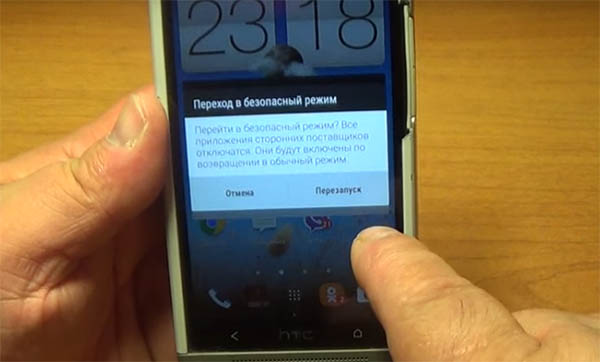 Активация безопасного режима на телефоне Андроид
Активация безопасного режима на телефоне Андроид
Обычно держать кнопку нужно пару секунд. После этого появляется уведомление, что ваш смартфон переходит в безопасный режим. Подтвердите это, если необходимо. И запустите Гугл Плей. Если ошибка df dferh 01 осталась, тогда вам нужно вернуть устройство в обычный режим. Чтобы продолжить решать эту проблему. Для этого можно ещё раз перезагрузить смартфон или достать его аккумулятор на несколько секунд.
Почему появляется Гугл Плей ошибка при получении данных с сервера на устройствах андроид
Обычно данная ошибка возникает, когда пользователь пытается получить какие-либо данные о состоянии работы своего аккаунта Гугл. Также существует еще несколько распространённых причин её появления:
- при получении информации с сервера возникает сбой в работе системы;
- смартфон подвержен вирусной атаке. Вредоносное программное обеспечение может стать причиной появления подобной ошибки. Проблему можно устранить путём проверки мобильника на наличие вирусов;
- устаревшая версия OC Android. В этом случае пользователю нужно обновить гаджет до последней версии ПО через меню настроек телефона;
Внешний вид ошибки на смартфонах, работающих на операционной системе андроид
- на смартфоне много ненужных файлов. Для очистки кэша устройства можно воспользоваться системным софтом или скачать аналогичный с Google Play Market;
- на гаджете выставлены неверные дата и время. Подкорректировать этот параметр можно в настройках мобильника;
- пользователь установил на свой девайс несовместимые друг с другом приложения;
- проблема на уровне программной или аппаратной части смартфона;
- наличие неофициальных обновлений или прошивки.
Обратите внимание! В отдельных случаях для решения проблем, связанных с появлением ошибки DF-DFERH-0, потребуется только перезагрузить смартфон
Процесс очистки телефона Android от лишней информации


